Инструкция по настройке подключения к сети Мультима для windows xp s Открываем пункт «Управление» из контекстного меню, вызываемого правой кнопкой мыши на иконке «Мой компьютер»
| Вид материала | Инструкция |
- Инструкция по настройки подключения по локальной сети в Windows 7 при автоматическом, 9.33kb.
- Настройка сетевого подключения (локальная сеть) под Windows, 54.35kb.
- Проверка работоспособности и настройка модема для ос windows, 153.58kb.
- Нажимаем правой кнопкой мыши на значке «Подключение по локальной сети», в появившемся, 27.35kb.
- Инструкция по настройке локального подключения, 13.27kb.
- Измените расположение ярлыков на рабочем столе. Для этого: вызовите контекстное меню,, 81.13kb.
- Настройка локальной сети для абонентов ООО «Тивиком», 36.85kb.
- Настройка сетевого подключения к абв в ос windows, 26.58kb.
- Настройка подключения к сети Интернет на компьютере под управлением операционной системы, 25.78kb.
- Инструкция по настройки/созданию vpn подключения к сети Интернет под ос windows Vista, 27.07kb.
Инструкция по настройке подключения к сети Мультима
для windows XP sp3.
Открываем пункт «Управление» из контекстного меню, вызываемого правой кнопкой мыши на иконке «Мой компьютер»

Выбираем в открывшемся окне пункт «Службы»
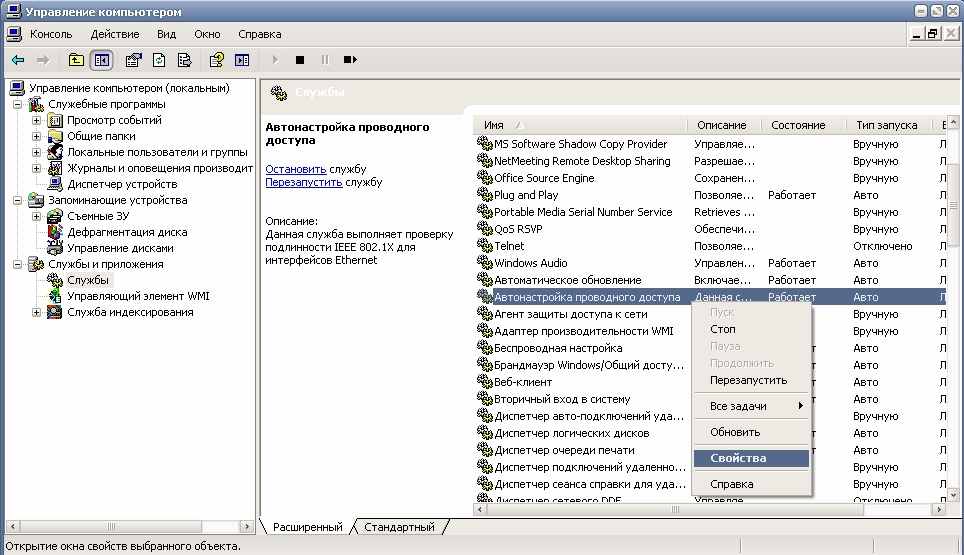
В списке служб находим «Автонастройка проводного доступа», и вбираем пункт свойства из контекстного меню, вызываемого правым щелчком мыши.

Устанавливаем тип запуска «Авто» и нажимаем на кнопку «Пуск», находящуюся под строкой «Состояние»

Через меню «Пуск» открываем панель управления, далее разворачиваем вкладку «Сетевые подключения» и правой кнопкой мыши вызываем контекстное меню, в котором выбираем пункт «Свойства»
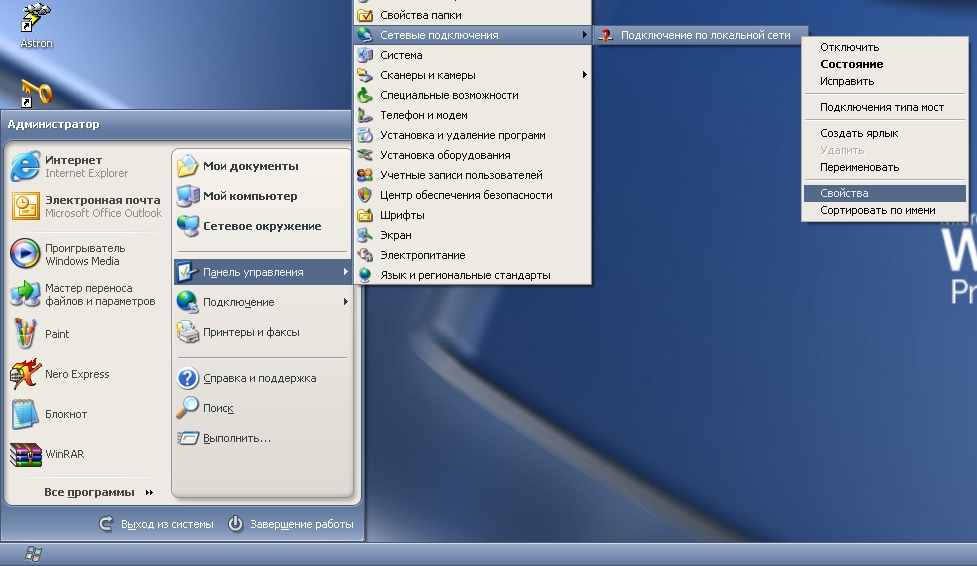
В свойства подключения открываем «Протокол TCP/IP» и устанавливаем автоматическое получение параметров сети в соответствии с рисунком:

В свойствах подключения по локальной сети выбираем закладку «Проверка подлинности»
В ней устанавливаем следующие значения:

После включения компьютера и загрузки Windows XP (либо активации подключения по локальной сети через панель управления), в панели задач, рядом с часами отображается следующее уведомление:

Необходимо щелкнуть на нем указателем мыши, для отображения следующего окна:

В этом окне необходимо ввести имя пользователя и пароль, выданные для подключения к сети Интернет.
Поле домен необходимо оставить пустым.
После этого подключение к сети Интернет завершено.
